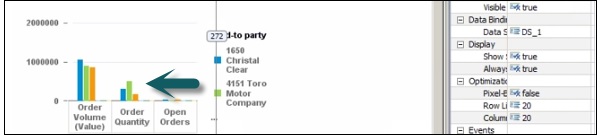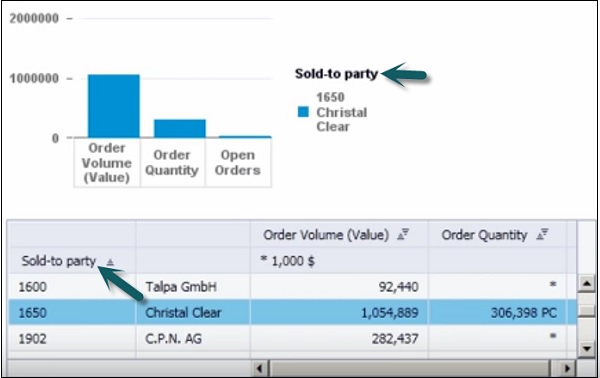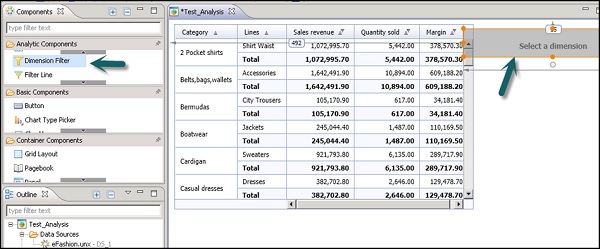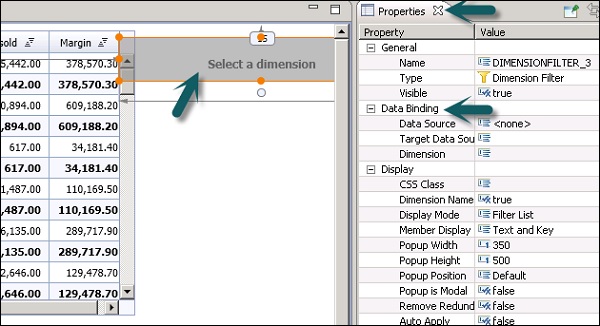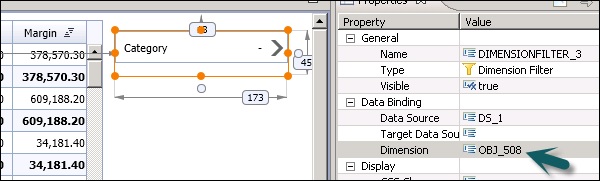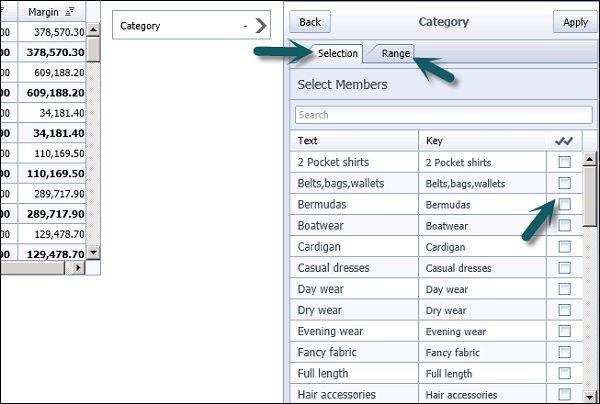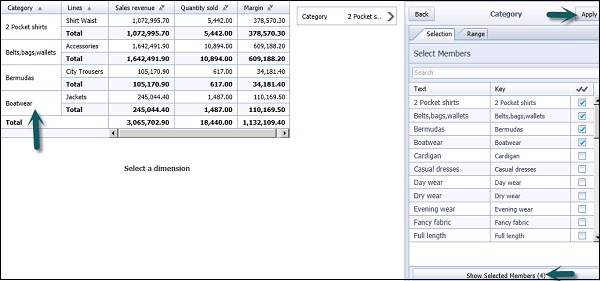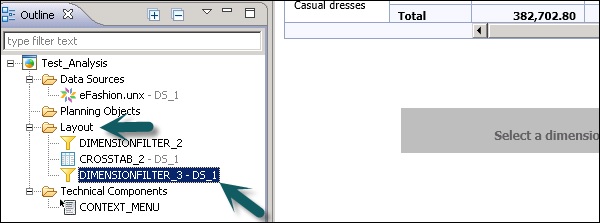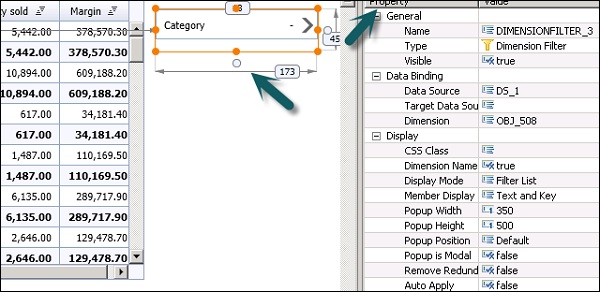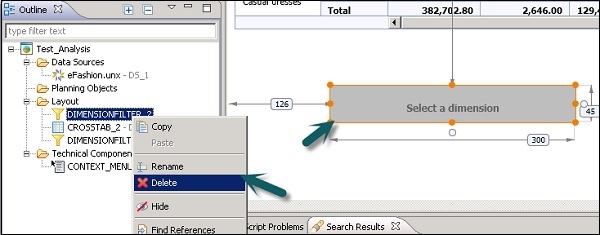Фильтры используются для ограничения данных при визуализации в SAP Design Studio. Вы можете создавать различные типы фильтров и использовать аналитические компоненты и базовые компоненты для настройки фильтров.
Настройка аналитического компонента в качестве фильтра
Чтобы установить аналитический компонент в качестве фильтра, необходимо включить выбор, который позволяет пользователю выбирать отдельный компонент.
Выберите « Аналитический компонент» → «Панель свойств» в разделе « События» → «Истина» . Перейдите в Onset, чтобы добавить сценарий к этому событию. Вы можете использовать метод сценария setFilter, чтобы установить фильтр.
В сценарии необходимо выбрать источник данных, метод сценария, измерение и значение.
DS.setFilter(“00_Sold_To”, CROSSTAB.getSelectedMember(“00_Sold_To”).internalkey);
Сохраните приложение и запустите его локально. Выберите компонент Sold to Party.
Вы также можете настроить базовый компонент в качестве фильтра аналогичным образом.
Добавление фильтра измерений
Чтобы добавить фильтр измерений, выберите фильтр из аналитических компонентов и перетащите его в область холста.
Перейдите на вкладку «Свойства» фильтра «Размеры» → «Привязка данных» . Затем в разделе «Привязка данных» выберите источник данных.
Перейдите в измерение и выберите измерение, к которому вы хотите применить фильтр.
Выберите источник данных и измерение, как показано на следующем снимке экрана, а затем сохраните приложение.
После сохранения приложения вы можете запустить его локально.
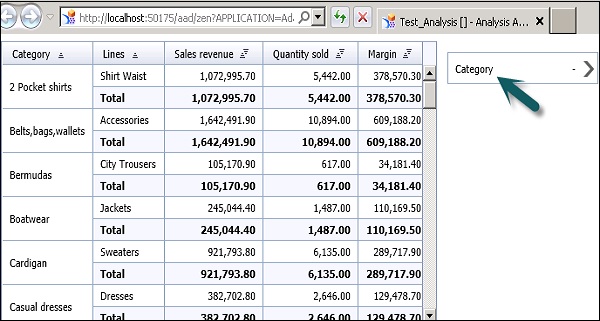
Нажмите на Фильтр измерения, и вам будет предложено выбрать значение измерения из доступного списка. Вы также можете перейти на вкладку диапазона, чтобы указать начальное и конечное значение.
После выбора измерения данные в компоненте будут соответствующим образом отфильтрованы. Чтобы применить настройки фильтра, нажмите кнопку «Применить».
Редактирование фильтра
Чтобы редактировать фильтр в SAP Design Studio, перейдите на вкладку Outline и в папке Layout. Там вы можете увидеть список всех фильтров, которые применяются в приложении. Чтобы редактировать приложение, выберите фильтр, который вы хотите редактировать.
Перейдите на вкладку «Свойства» выбранного фильтра и внесите необходимые изменения. Сохраните внесенные изменения и запустите приложение, чтобы отразить изменения.
Снятие фильтра
Чтобы удалить фильтр в приложении для анализа, перейдите в Outline View → Layout . Выберите фильтр, который вы хотите удалить. Щелкните правой кнопкой мыши, и вы получите все следующие варианты.
Нажмите Удалить, чтобы удалить выбранный фильтр, как показано на скриншоте выше.
Здесь вы также можете скопировать, переименовать или проверить ссылку на каждый фильтр в приложении для анализа.